Minecraft သည်လူကြိုက်များသောလူကြိုက်များသောဂိမ်းတစ်ခုဖြစ်သည်။ ဤကိရိယာများသည် Chrome OS တွင်အလုပ်လုပ်သည်, အဆင်ပြေပြီးအသုံးပြုရလွယ်ကူသောပလက်ဖောင်းကိုကမ်းလှမ်းသည်။ သုံးစွဲသူများစွာသည် Minecraft ကို Chromebook တွင်ကစားရန်ဖြစ်နိုင်ချေကိုသိလိုကြပြီးအဖြေမှာအလွန်အမင်းဟုတ်ပါသည်။
ဒီပြည့်စုံတဲ့လမ်းညွှန်မှာတော့သင့်ကို installation လုပ်ငန်းစဉ်ကိုလျှောက်လှမ်းပြီးစွမ်းဆောင်ရည်ကိုပိုကောင်းအောင်လုပ်ဖို့အဖိုးတန်အကြံဥာဏ်များကိုဝေမျှလိမ့်မယ်။
မာတိကာ
- MINECRAFT အကြောင်းအထွေထွေသတင်းအချက်အလက်
- developer mode ကိုဖွင့်ခြင်း
- Chromebook တွင် Minecraft ကိုတပ်ဆင်ခြင်း
- ဂိမ်းပြေး
- အနိမ့်သတ်မှတ်ချက်များနှင့်အတူ Chromebook အပေါ် minecraft ကစားနည်း
- Chrome OS အပေါ်စွမ်းဆောင်ရည်တိုးမြှင့်
MINECRAFT အကြောင်းအထွေထွေသတင်းအချက်အလက်
တည်ငြိမ်သောဂိမ်းများကိုသေချာစေရန်သင်၏ Chromebook သည်အောက်ပါနိမ့်ဆုံးသတ်မှတ်ချက်များနှင့်ကိုက်ညီသင့်သည်။
- System Architecture: 64-bit (x86_64, arm64-v8a)
- Processor: AMD A4-9120C, Intel Celeron N4000, Intel 3865U, Intel I3-7130U, Intel I3-7130U, Intel M3 -8100Y, Mediatek Kompanio 500 (MT8183), Qualcomm SC7180 သို့မဟုတ်ပိုကောင်း
- RAM: 4 GB
- သိုလှောင်ခြင်း - အနည်းဆုံး 1 GB အခမဲ့နေရာလွတ်
သင်၏ကိရိယာသည်ဤလိုအပ်ချက်များကိုဖြည့်ဆည်းပေးသော်လည်းအတွေ့အကြုံများနောက်ကျနေပါကစွမ်းဆောင်ရည်တိုးတက်အောင်ကူညီရန်ဤဆောင်းပါး၏အဆုံးတွင်လမ်းညွှန်ပေးပါမည်။ အခုတော့ installation လုပ်ငန်းစဉ်ထဲကိုငုပ်ကြည့်ရအောင်။
သင်သည်ရိုးရှင်းသောလုပ်ငန်းစဉ်ဖြစ်သော Google Play စတိုးမှ Bedrock Edition ကိုတိုက်ရိုက်တပ်ဆင်နိုင်သည်။ စတိုးဆိုင်ကိုသာဖွင့်ပါ။ Minecraft ကိုရှာဖွေပြီး၎င်း၏စာမျက်နှာသို့သွားပါ။ ဒီဂိမ်းကဒေါ်လာ 20 ကုန်ကျတယ်, ဒါပေမယ့်မင်းက Android ဗားရှင်း ($ 7) ကိုပိုင်ဆိုင်ပြီးပြီဆိုရင်, မင်းကနောက်ထပ်ဒေါ်လာ 13 ဒေါ်လာပေးဖို့လိုလိမ့်မယ်။ ဤနည်းလမ်းသည်ယုတ္တိရှိသောသူနှင့်အခမဲ့တပ်ဆင်ခြင်းကိုနှစ်သက်သောသူများအတွက်အကောင်းဆုံးဖြစ်သည်။
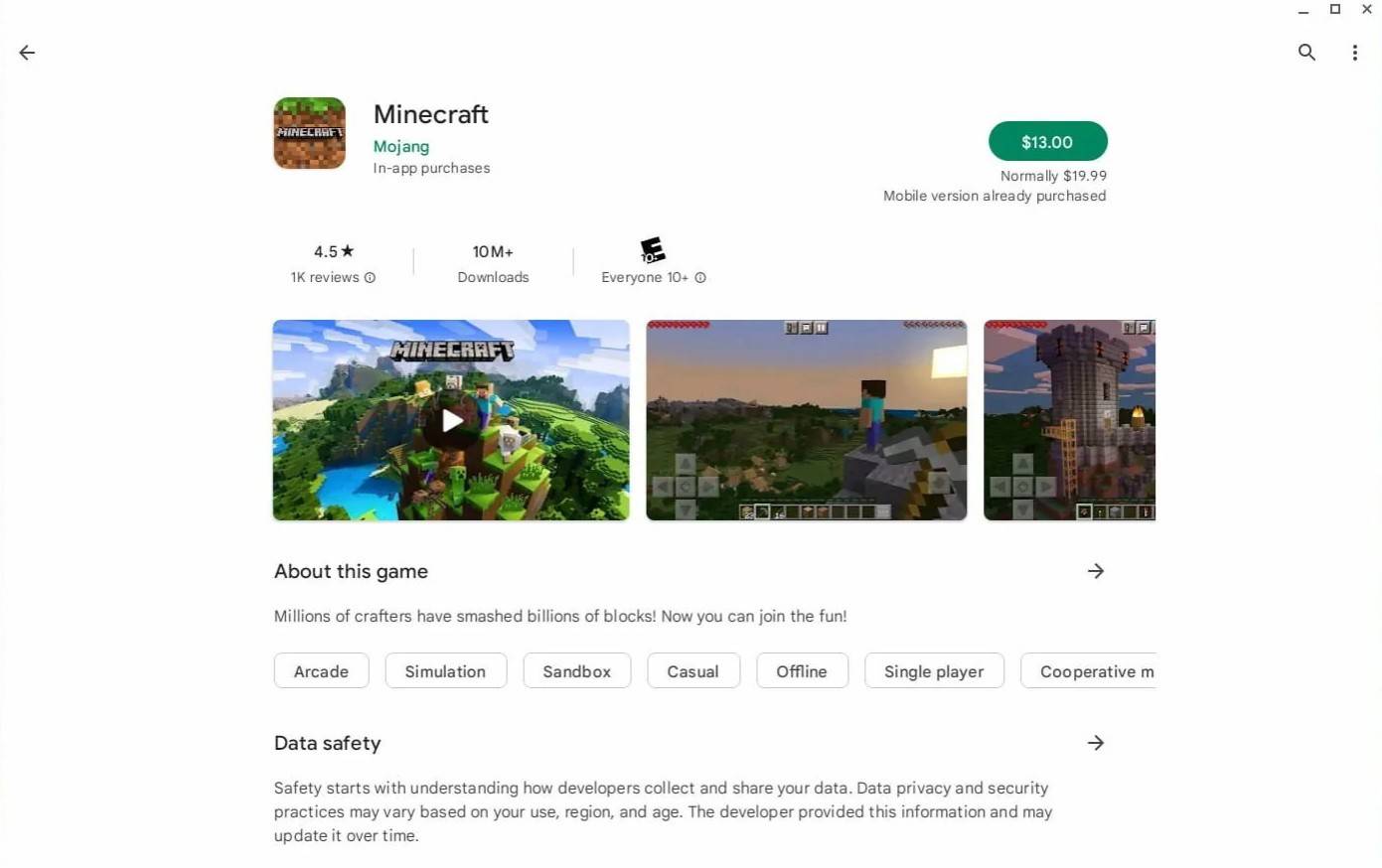 Image: aboutchromebooks.com
Image: aboutchromebooks.com
သို့သော်ကစားသမားအချို့သည်အခြားဂိမ်း၏ကွဲပြားခြားနားသောဗားရှင်းကိုပိုနှစ်သက်ကြပေမည်။ ကံကောင်းထောက်မစွာပင် Chrome OS သည် Linux ကို အခြေခံ. ဤပလက်ဖောင်းကို အသုံးပြု. Minecraft ကို install လုပ်နိုင်သည်။ ဤနည်းလမ်းသည်အသေးစိတ်ကိုပိုမိုအာရုံစိုက်ရန်လိုအပ်သည်, အနေဖြင့် Chrome OS သည်ပြတင်းပေါက်များမှသိသိသာသာကွဲပြားနေပြီးအချို့သော coding လိုအပ်လိမ့်မည်။ သင်၏ Chromebook တွင်နာရီဝက်အတွင်းသင် Chromebook တွင်သင်ဝင်ရောက်ယှဉ်ပြိုင်ရန်ကူညီရန်အသေးစိတ်လမ်းညွှန်တစ်ခုပြင်ဆင်ထားသည်။
developer mode ကိုဖွင့်ခြင်း
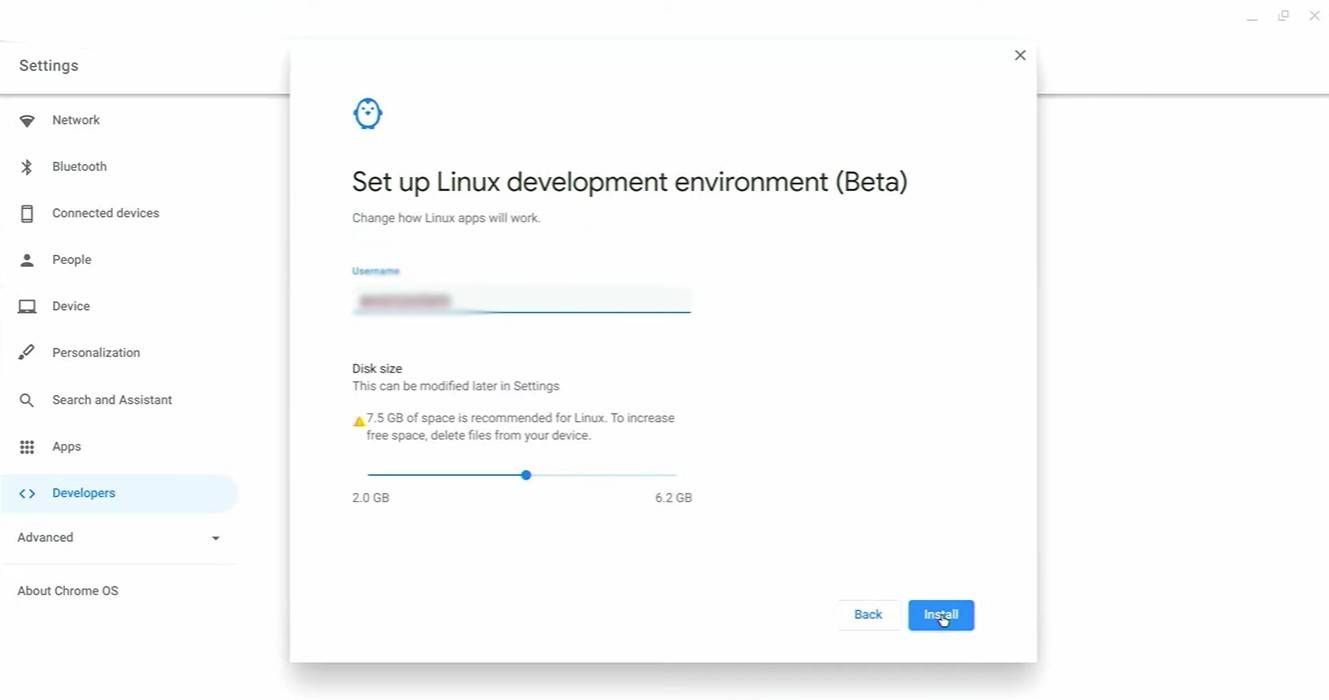 image: youtube.com
image: youtube.com
စတင်ရန်သင်၏ Chromebook တွင် developer mode ကိုဖွင့်ရန်လိုအပ်သည်။ Settings menu ကို "Start" menu နှင့်ညီမျှသောနိုင်ပြီး "developer" အပိုင်းသို့သွားပါ။ "Linux Development ပတ်ဝန်းကျင်" option ကိုဖွင့်ပြီးမျက်နှာပြင်ပေါ်ရှိညွှန်ကြားချက်များကိုလိုက်နာပါ။ ပြီးဆုံးသည်နှင့်တပြိုင်နက် Windows ရှိ command prompt နှင့်ဆင်တူသည့် terminal ကိုဖွင့်လိမ့်မည်။
Chromebook တွင် Minecraft ကိုတပ်ဆင်ခြင်း
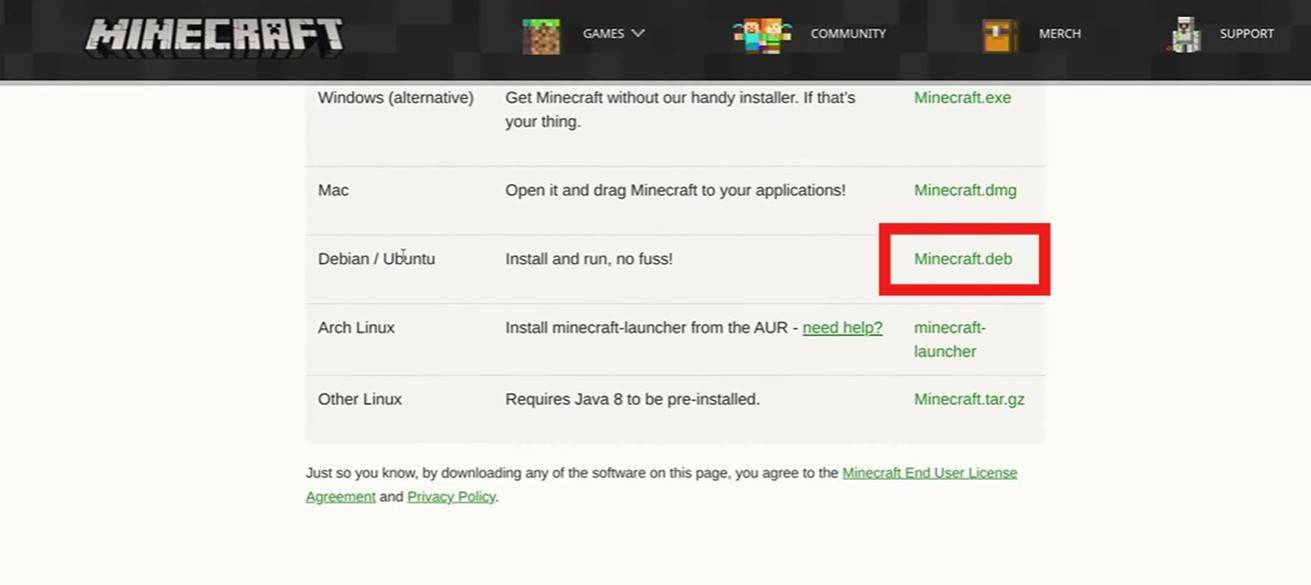 image: youtube.com
image: youtube.com

 နောက်ဆုံး ဒေါင်းလုဒ်များ
နောက်ဆုံး ဒေါင်းလုဒ်များ
 Downlaod
Downlaod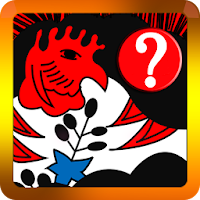




 ထိပ်တန်းသတင်းများ
ထိပ်တန်းသတင်းများ








![Cockham Superheroes – New Version 0.5.2 [EpicLust]](https://images.5534.cc/uploads/36/1719595948667ef3acb2d9e.jpg)